Cara mengatur jam di HP Samsung bisa pengguna lakukan dengan mengakses pengaturan untuk memastikan waktu selalu akurat.
Sebagai salah satu produsen smartphone terkemuka di dunia, Samsung memberikan pengalaman pengguna yang memudahkan penggunanya.
Tak terkecuali saat pemilik android Samsung ingin menyesuaikan pengaturan waktu di perangkat mereka.
Bagaimana Cara Mengatur Jam di HP Samsung dan Kustomisasinya?
Perlu Anda ketahui bahwa mengatur waktu menjadi salah satu hal yang vital di perangkat ponsel, terutama perangkat online.
Saat pengaturan jam tidak akurat, ada banyak aplikasi maupun layanan yang tidak dapat berjalan.
Hal ini karena aplikasi atau layanan memerlukan sinkronisasi data ke server mereka yang terus berjalan, seperti akses internet ataupun aplikasi chat.
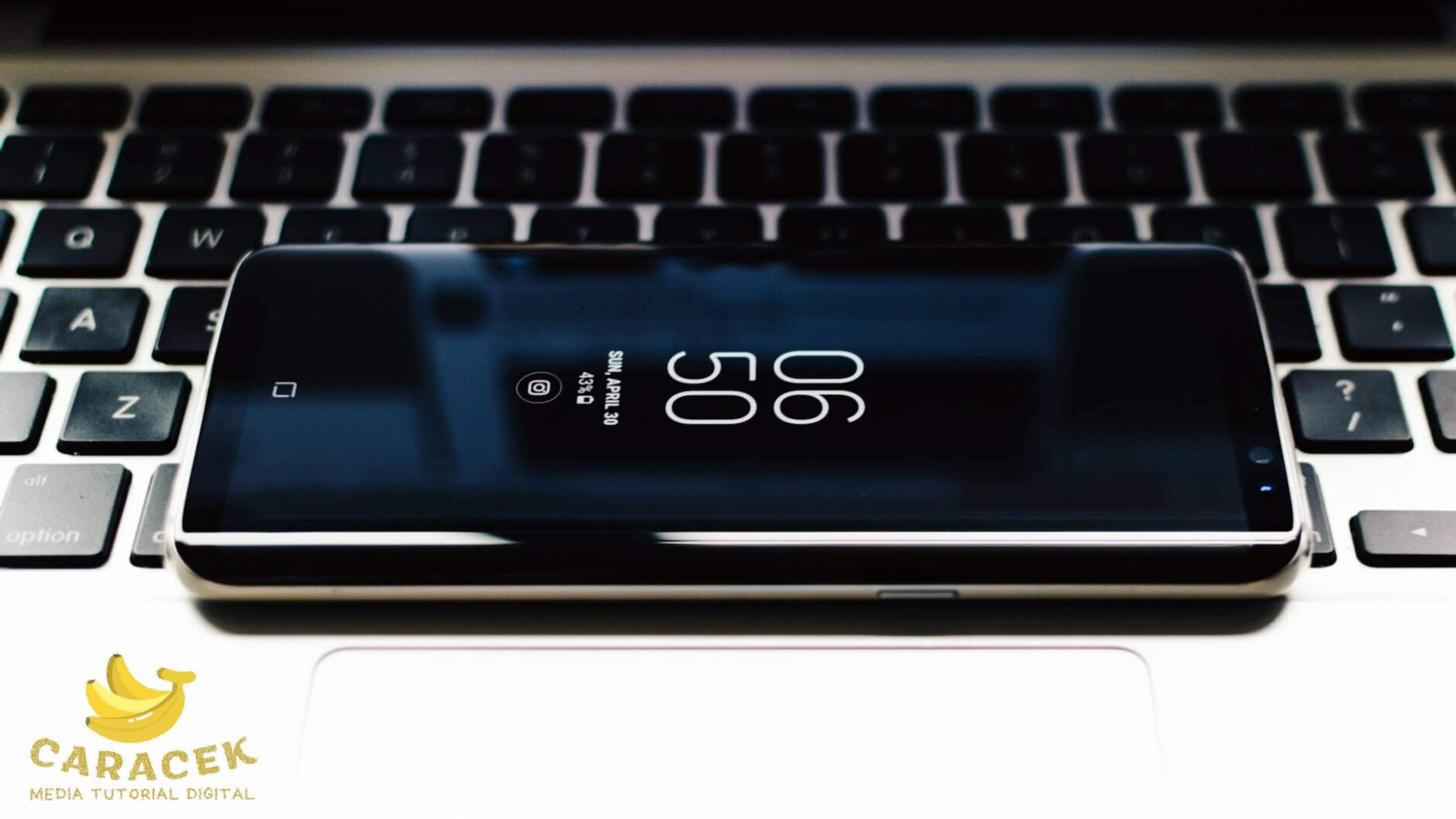
Jika Anda baru menggunakan HP Samsung dan mendapati pengaturan waktu di ponsel Anda tidak akurat, silakan simak penjelasannya berikut.
Langkah untuk Mengatur Waktu dan Tanggal
Untuk menentukan jam dan tanggal secara manual di HP Samsung, silakan ikuti panduan berikut ini:
- Silakan buka Pengaturan dengan mengetuk ikon roda gigi dari laci aplikasi atau dari Pengaturan Cepat.
- Setelah berada di menu Pengaturan, silakan gulir untuk mengakses bagian Manajemen umum.
- Berikutnya, silakan masuk ke opsi Tanggal dan waktu untuk melihat berbgai pengaturan terkait jam dan tanggal.
- Untuk opsi yang lebih praktis, ada baiknya Anda mengaktifkan Tanggal & waktu otomatis agar waktu disamakan dengan waktu yang digunakan oleh jaringan seluler. Jika Anda memiliki preferensi lain, Anda bisa mengatur jam dan tanggal secara manual.
- Lebih lanjut, jika Anda menggunakan tanggal dan waktu sesuai jaringan, sebaiknya juga mengaktifkan Zona Waktu otomatis. Aktifkan juga Atur zona waktu menurut lokasi agar waktu lebih akurat sesuai wilayah Anda berada.
- Jika sudah selesai menentukan waktu dan tanggal, selanjutnya sesuaikan format waktu yang ingin Anda lihat (format waktu 12 jam atau 24 jam).
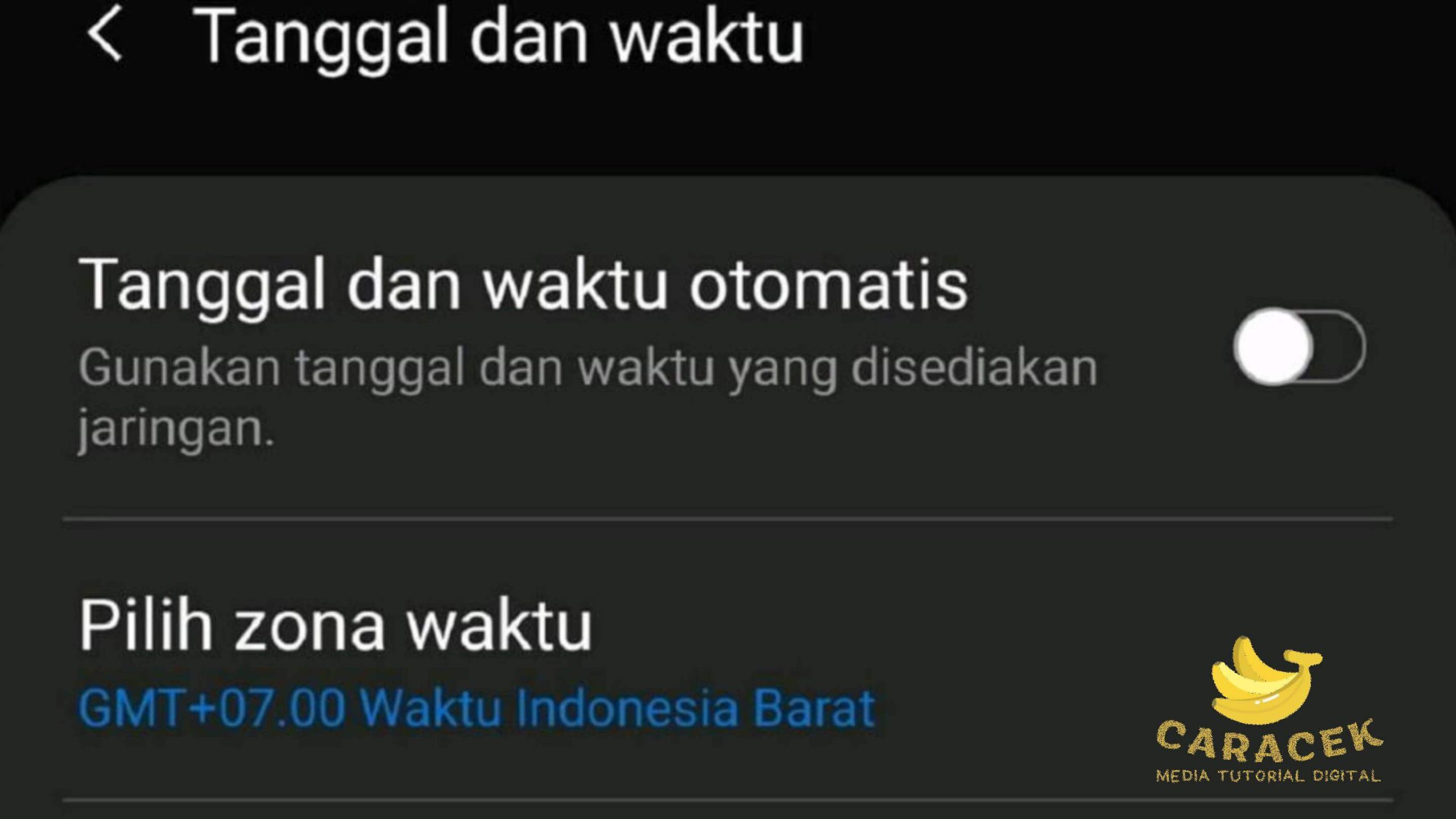
Menyesuaikan Tampilan Jam di Layar Kunci
Selain mengatur waktu dan format, Anda juga bisa menyesuaikan seperti apa informasi waktu terlihat pada bagian tertentu.
Bagian yang dimaksud ini misalnya pada tampilan jam di Layar Kunci atau waktu pada Always on Display.
Dengan demikian, Anda bisa mendapatkan tampilan jam yang lebih sesuai dengan selera Anda.
Meskipun tidak mempenagruhi fungsi, fitur kustomisasi ini bisa cukup efektif untuk mengatasi tampilan jam yang membosankan.
Untuk melakukannya, silakan gunakan referensi berikut:
- Silakan buka Pengaturan dengan mengetuk ikon gear.
- Setelah itu, silakan masuk ke bagian Layar kunci.
- Dalam pengaturan layar kunci tersebut, silakan temukan dan ketuk Gaya jam.
- Anda akan melihat sejumlah pengaturan tentang tampilan jam, meliputi ganti warna hingga opsi tampilan informasi tambahan (tanggal atau cuaca).
- Silakan memilih opsi yang Anda butuhkan pada menu Gaya jam tersebut.
- Jika sudah cukup, silakan ketuk Selesai dan silakan kunci layar Anda. Kemudian nyalakan layar tanpa membuka kuncinya untuk melihat perubahan gaya jam di layar kunci.
Masih ada opsi lain jika Anda ingin langkah yang lebih praktis lagi saat tiba-tiba merasa bosan dengan tampilan jam layar kunci.
Tanpa perlu masuk ke Pengaturan, silakan nyalakan layar HP Samsung Anda tanpa membuka kunci.
Setelah itu, ketuk dua kali dengan cepat pada jam layar kunci untuk langsung mengakses menu kustomisasi tampilan jam.
Akhir Kata
Cara mengatur jam di HP Samsung memang tak jauh berbeda dari pengaturan yang diterapkan pada HP dari produsen lainnya.
Hanya saja, Samsung memberikan opsi yang mungkin lebih ideal dengan preferensi para penggunanya soal tampilan.
Kini, Anda bisa mendapatkan waktu yang akurat dengan tampilan yang sesuai selera pada HP Samsung kesayangan.

